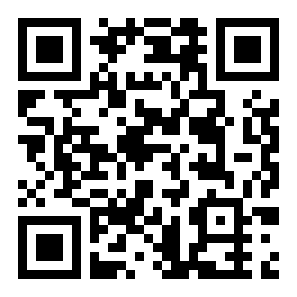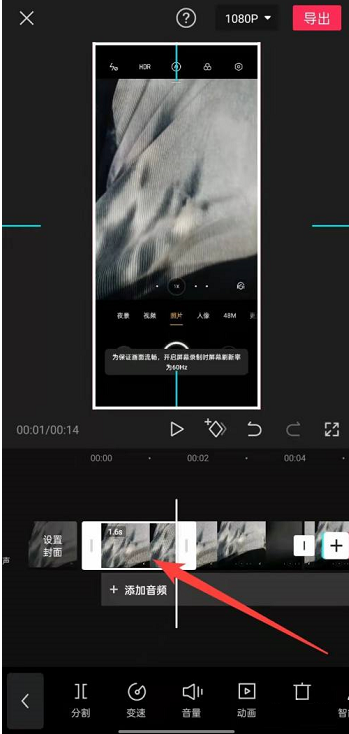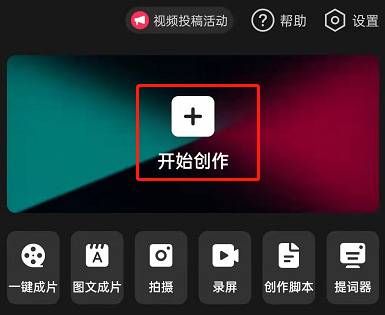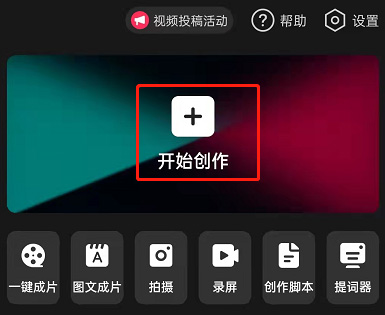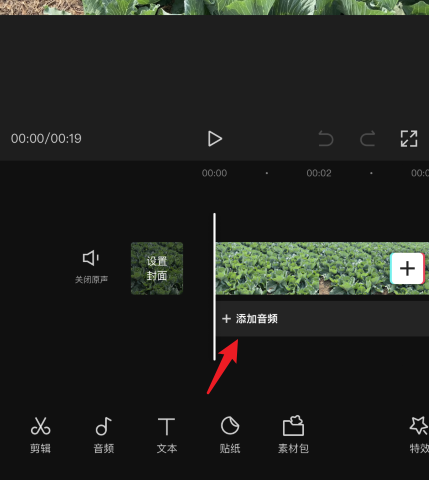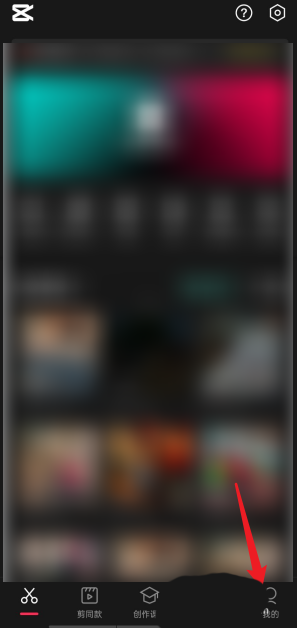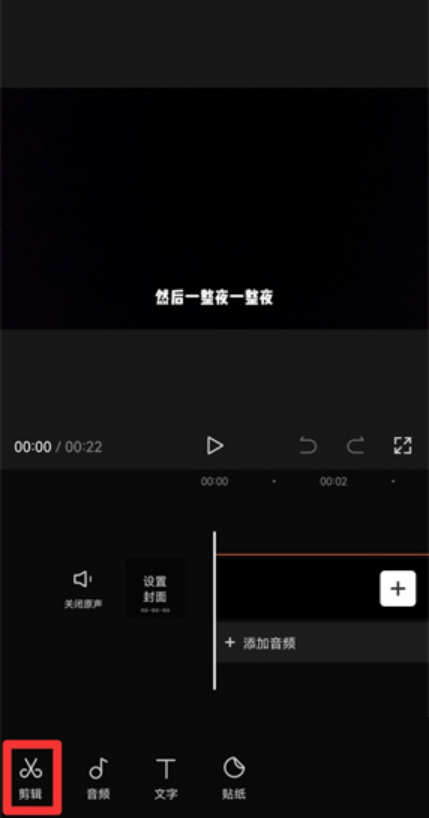剪映如何删除素材音频轨道
文章导读:剪映如何删除素材音频轨道?在视频剪辑的时候有一些视频内容是需要进行切割分离的,有可能只需要画面,也有些只需要音频音效,那么要是只想视频画面,不需要声音该怎么呢?下面就和小编一起来看看在剪映上如何删除素材音频轨道吧!剪映如何删除素材音频轨道方法步骤1、第一步,我们在电脑中打开剪映软件,然后在剪映首页点击打开“开始创作”选项2、第二步,进入创作页面之后,我们在媒体页面中点击打开“素材库”选项,然后在该页面中将自己需要的素材拖入

剪映如何删除素材音频轨道
在视频剪辑的时候有一些视频内容是需要进行切割分离的,有可能只需要画面,也有些只需要音频音效,那么要是只想视频画面,不需要声音该怎么呢?下面就和小编一起来看看在剪映上如何删除素材音频轨道吧!
剪映如何删除素材音频轨道
方法步骤
1、第一步,我们在电脑中打开剪映软件,然后在剪映首页点击打开“开始创作”选项

2、第二步,进入创作页面之后,我们在媒体页面中点击打开“素材库”选项,然后在该页面中将自己需要的素材拖入到轨道中

3、第三步,在轨道中,我们右键单击插入的素材包,然后在菜单列表中点击选择“分离音频”选项

4、第四步,分理出音频之后,我们对该音频右键单击,然后在菜单列表中点击选择“删除”选项即可

5、第五步,我们也可以将素材包单独放在一个轨道中,然后点击素材前面的喇叭图标,将素材包所在轨道静音

看完剪映如何删除素材音频轨道,想必大家都清楚了吧,全查游戏站还有着很多实用软件教程和最新的手机资讯,快快关注我们吧!
以上内容是小编网络整理的关于剪映如何删除素材音频轨道的相关攻略内容,如果不妥之处清及时联系我们。想了解更多最新的关于《视频剪辑,剪映》的攻略、资讯等内容,请多多关注全查网